
Un flux de travail lent permet une expérience de navigation lente. Accélérer les deux avec quelques astuces simples.
Depuis mon coup de pouce avec RSI (Repetitive Strain Injury), j'ai toujours été à la recherche de trucs qui réduisent le besoin de clics de souris et de frappe. J'ai trouvé divers moyens faciles qui me donnent l'occasion de reposer mes mains Soyez paresseux: 3 conseils pour réduire le risque de RSI en reposant vos mains être paresseux: 3 conseils pour réduire le risque de RSI en reposant vos mains Voici trois conseils qui peut alléger le fardeau de vos mains et rendre l'utilisation de l'ordinateur ou du téléphone portable un peu plus confortable. Lisez la suite et en avez décrit quelques-uns ci-dessous. Ces méthodes me permettent de naviguer très rapidement, ce qui est crucial pour un travailleur Web comme moi, et sont efficaces dans l'ensemble.
Configurer les raccourcis où vous pouvez
Créez des raccourcis de mots clés pour accéder rapidement à vos sites Web préférés. Dans Chrome, commencez par cliquer avec le bouton droit sur la barre omnidirectionnelle et sélectionnez Modifier les moteurs de recherche ... dans le menu déroulant qui s'affiche. Dans la section Autres moteurs de recherche de la boîte de dialogue qui apparaît, créez une nouvelle entrée en:
- Taper le nom du site Web auquel vous voulez accéder avec un mot-clé
- Assigner un mot-clé de votre choix, de préférence seulement une lettre ou deux pour le garder court
- Ajouter l'URL du site
- Cliquer sur Terminé
Dans l'image suivante, vous pouvez voir que j'ai affecté le raccourci pm à PicMonkey. Chaque fois que je veux ouvrir le site Web PicMonkey, je tape en pm et appuie sur Entrée.
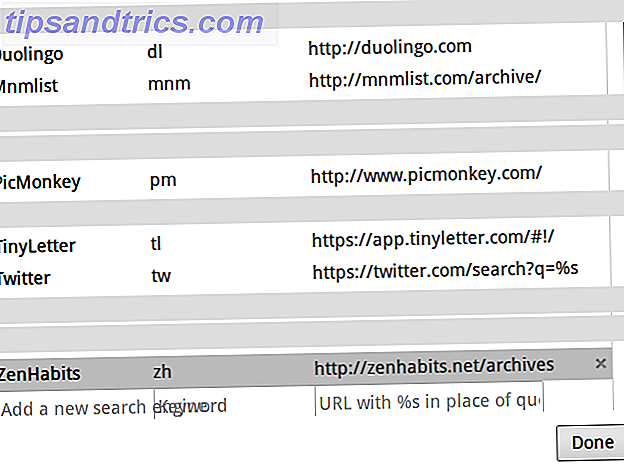
Pour certaines personnes, les clics de souris sont moins douloureux que la frappe, et pour les autres, c'est le contraire. Si vous tombez dans cette dernière catégorie, il vaut mieux apprendre autant de raccourcis clavier que possible. D'un point de vue ergonomique, la frappe est moins dangereuse que de cliquer. Mémorisez et utilisez les raccourcis suivants lors de la navigation.
- Ouvrez un nouvel onglet - Ctrl + T
- Fermez l'onglet actuel - Ctrl + W
- Parcourir les onglets - Ctrl + Tab
- Actualiser la page actuelle - f5
- Passer en mode plein écran et retour - f11
- Placez le curseur dans la barre d'adresse ou mettez en surbrillance le contenu de la barre d'adresse - f6
Voici quelques astuces de Chrome pour les raccourcis Comment faire pour lancer vos signets Chrome avec raccourcis clavier Comment faire pour lancer vos favoris Chrome avec raccourcis clavier Les signets vous donnent un accès rapide à vos sites Web préférés. Les raccourcis clavier de Chrome mettent les signets à portée de main. Voici les trucs que vous devez savoir. Lire la suite .
Gestion des onglets maîtres
Wrangling avec des onglets est commun lorsque vous naviguez. Épargnez-vous des efforts inutiles en gérant les onglets comme un pro. Pour commencer, programmez les résultats de recherche pour les ouvrir automatiquement dans un nouvel onglet. Vous pouvez le faire à partir des paramètres de votre moteur de recherche par défaut.
Si vous utilisez Google, cliquez sur l'icône en forme de roue dentée en haut à droite de la page de résultats de recherche, puis sélectionnez Paramètres de recherche dans la liste déroulante qui s'affiche. Accédez à Où les résultats s'ouvrent et cochez la case pour ouvrir le résultat de recherche sélectionné dans une nouvelle fenêtre. Le texte est trompeur, car le résultat s'ouvre dans un nouvel onglet à la place.

Si vous utilisez fréquemment un service, il est probable que vous ayez installé son application Chrome pour plus de facilité. Libérez de l'espace précieux dans votre navigateur en configurant les applications Chrome pour les ouvrir automatiquement en tant qu'onglets épinglés. Pour ce faire, accédez à la section Applications, cliquez avec le bouton droit sur l'icône d'une application, puis cliquez sur Ouvrir en tant qu'élément épinglé .

Si votre navigateur est sous la surcharge d'un onglet, installez Gestionnaire de mise en page pour contrôler les choses, mais lisez d'abord l'aperçu de Saikat de l'extension Gestionnaire de mise en page Sauvegardez et rechargez vos onglets comme vous le souhaitez avec le Gestionnaire de mise en page Onglets de navigateur juste comme vous l'aimez avec le gestionnaire de disposition [Chrome] Gestionnaire de mise en page à mon humble avis est une fonctionnalité que Chrome ou tous les navigateurs d'ailleurs devrait avoir par défaut. Ce n'est pas un travail compliqué, il vous permet simplement d'économiser ... Lire la suite. Si vous êtes un utilisateur de Firefox, essayez cette approche minimaliste à la gestion des onglets L'approche minimaliste à l'onglet Firefox Surcharge L'approche minimaliste à l'onglet Firefox Surcharge Lire la suite.
Connaissez mieux votre moteur de recherche
J'ai passé des années à utiliser la recherche Google de la manière la plus simple possible, sans utiliser de filtres ou de trucs avancés pour trouver les choses plus rapidement. Quand je suis passé à DuckDuckGo, je l'ai exploré en détail. J'ai été surpris de trouver de nombreuses fonctionnalités utiles, telles que! Bang, qui, par exemple, me permet de rechercher MakeUseOf à partir de la barre d'adresse en ajoutant ! Makeuseof à ma requête de recherche. Cette alternative de Google a également divers autres trucs 10 DuckDuckGo réponses instantanées qui vous font gagner du temps et quelques clics 10 DuckDuckGo réponses instantanées utiles qui vous font gagner du temps et quelques clics Réponses instantanées est une collection de goodies DuckDuckGo qui rendent potentiellement votre vie de recherche en ligne un peu Plus facile. Voici dix d'une liste énorme, vous pouvez essayer sur ce moteur de recherche alternative. Lire la suite dans sa manche. Je souhaite avoir pris avantage similaire des capacités de recherche de Google avant.

La recherche sur le Web est l'un des aspects les plus importants de notre activité en ligne. Que vous utilisiez Google, Yahoo, Bing, DuckDuckGo ou tout autre moteur de recherche, découvrez de quoi il est capable pour pouvoir effectuer des recherches plus intelligentes. Les moteurs de recherche fournissent différents outils pour vous apporter des résultats plus pertinents, rapides . Ils permettent également de répondre rapidement aux questions courantes telles que les significations, les conversions, la météo, la situation géographique, les cours boursiers, etc., si vous savez quoi saisir dans la barre de recherche. En guise d'exemple, voici comment Google simplifie la recherche sur le Web. 8 Conseils de recherche Google pour rester à portée de main 8 Conseils de recherche Google à portée de main Les chiffres ne mentent pas, et les chiffres suggèrent que la majorité des internautes choisissent Google sur le reste de la compétition. Dans cet esprit, il est important de s'assurer que tous ces utilisateurs de Google ... Lire la suite.
Marque-page efficacement
Au lieu de bookmarking des choses au hasard et se terminant avec un ensemble désordonné de liens indépendants, avoir un système en place pour gérer vos signets 3 Astuces simples et élégantes pour arrêter de noyer dans vos propres signets 3 astuces simples et élégantes pour arrêter de noyer dans vos propres signets Si vous avez besoin de sauvetage à partir des griffes de vos signets, cet article est pour vous. Gérez vos marque-pages avec ces simples conseils logiques, et apportez une méthode à la folie de l'accumulation de signets. Lire la suite . Ctrl + D est votre ami pour les pages de bookmarking rapidement. Si vous préférez une application tierce, Pocket est parmi les options les plus populaires disponibles, et avec l'interface Pocket redessinée, elle ne fait que s'améliorer.
Saved.io est un autre moyen intéressant de sauvegarder le contenu pour plus tard. Après vous être inscrit au service, chaque fois que vous souhaitez enregistrer un lien, préfixez l'URL avec saved.io/. Le lien est enregistré dans le nuage et peut être consulté de n'importe où sans avoir besoin d'installer un module complémentaire. L'insertion de listname.saved.io/ avant l'URL crée automatiquement une nouvelle liste et enregistre l'URL actuelle.

Extensions de débrideur
Bien que les extensions soient pratiques, elles sont souvent source de distraction, en particulier celles qui sont très fréquentées, comme les extensions de réseaux sociaux et les notificateurs d'e-mails. La solution pour se débarrasser de ce fouillis visuel et mental est de cacher les extensions de la vue. Dans Chrome, vous pouvez le faire en cliquant avec le bouton droit de la souris sur l'icône de l'extension à côté de l'Omnibar et en sélectionnant Masquer le bouton dans le menu déroulant suivant.
Mieux encore, désactivez toutes les extensions que vous utilisez rarement. Si vous souhaitez afficher les extensions ou les activer à nouveau, vous pouvez le faire à partir de la page Extensions, accessible en tapant chrome: // extensions / dans la barre omnidirectionnelle.

Dans les anciennes versions de Firefox, vous pouviez faire glisser toutes les extensions vers une barre d'outils séparée et masquer et afficher la barre d'outils au fur et à mesure des besoins. Mais ce n'est plus possible par défaut avec la dernière version, Firefox 29. Heureusement, c'est possible si vous restaurez le thème classique de Firefox Comment restaurer le thème classique de Firefox dans Firefox 29 Comment restaurer le thème classique de Firefox dans Firefox 29 à mes onglets? Et quel est ce bouton hamburger-chrome dans ma barre d'outils Firefox? " Voici quelques réponses pour les utilisateurs de Firefox qui se sont réveillés un jour pour se retrouver avec Firefox 29. En savoir plus.
Surf Smarter
Les étapes décrites ici peuvent sembler trop simples pour faire la différence, mais d'après mon expérience, elles le font vraiment . La navigation est au cœur de notre expérience numérique. Le rendre aussi efficace et confortable que possible est juste du bon sens, et si vous gagnez votre vie sur le Web, c'est un must.
Quelles astuces utilisez-vous pour accélérer votre navigation? Faites le nous savoir dans les commentaires.
Crédit d'image: l'image en vedette est un dérivé d'arvindgrover via Compfight cc



